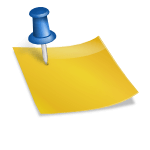휴대폰 사용 중 사진 속 문자를 추출하고 싶을 때는 어떤 방법이 있을까? 통상 이미지 텍스트 변환을 통한 방법이 있지만 광학식 문자 판독기를 통해 결과를 도출하기도 했다. 하지만 최근 들어 휴대전화에서도 유사한 기능이 탑재돼 드래그나 별도의 기능으로 추출이 가능하다. 이 시간에는 갤럭시 사진의 텍스트를 추출하는 방법에 대해 소개하고자 한다. 프로세스도 간단할 뿐만 아니라 최신 업데이트를 진행한 사람들은 대부분 해당되는 내용이니 지금부터 하나씩 따라해보자.
드래그법 추출
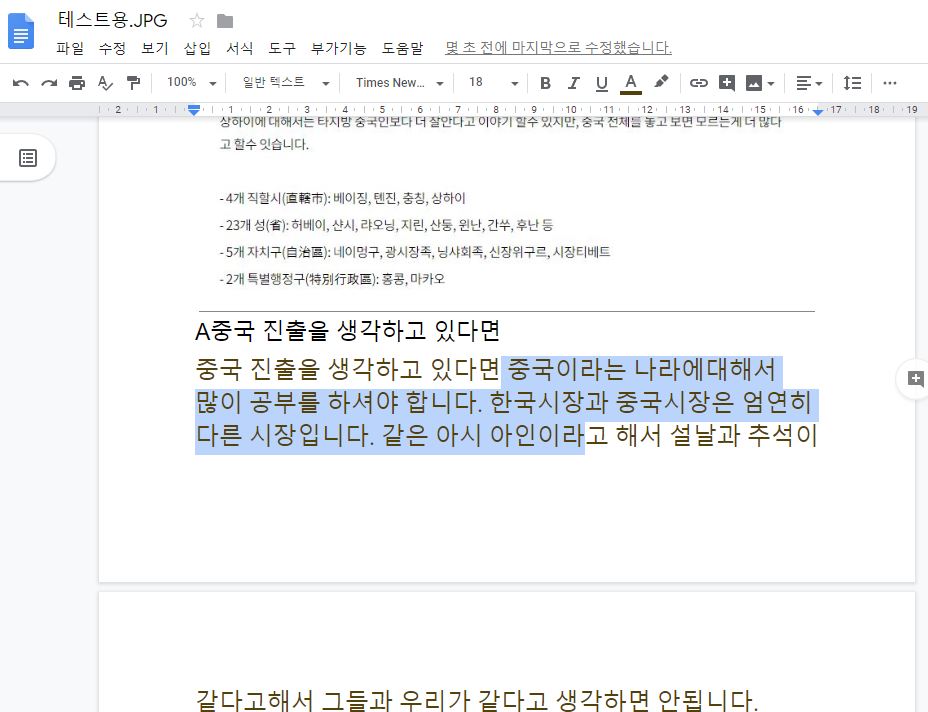
원하는 사진 중에서 텍스트 추출할 파일을 선택하기 위해 갤러리 파일을 실행한다.추출하고자 하는 이미지를 선택한 경우 이미지 텍스트 변환을 위해 문자를 3초간 꾹 누른다.원하는 문자를 누르면 다음과 같이 복사, 모두 선택, 공유라는 항목이 생기고 그 중 복사 탭을 선택하여 갤럭시 텍스트 추출을 진행하자.또 모두 선택을 하면 전체 텍스트가 지정돼 사진 속 텍스트가 모두 빼낼 수 있다. 그렇다면 복사를 통해 문자가 정확히 이동하는지 확인해보자.노트 앱에 정확히 원하는 문자를 도출하는 데 성공했고 드래그를 통해 원하는 결과물을 만들었다. 이 방법은 필자가 추천하는 가장 쉬운 방법이다.버튼에 의한 추출원하는 화상을 선택하면 오른쪽 하단에 위치한 “T” 항목을 볼 수 있다. 현재 이미지 속 텍스트를 인식한다는 내용을 확인할 수 있으며 버튼을 눌러 결과를 확인해보자.사진 속의 문자를 모두 인식한다는 것을 볼 수 있으며, 현재 별도의 음영 표시가 되어 있음을 볼 수 있다. 같은 방법으로 원하는 텍스트를 선택해 3초간 눌러주자.같은 방식으로 복사가 가능한 모습이 포착돼 사진 속 텍스트를 추출할 수 있는 두 번째 방법을 확인해봤다.빅스비에 의한 추출이번에는 빅스비를 통해 글자를 이미지 텍스트로 변환해보자. 빅스비 비전을 실행부터 하자.사진 파일을 선택한 경우 하단에 있는 텍스트 항목을 볼 수 있다. 해당 탭을 누르면 문자는 모두 음영표시로 별도 표시됨을 알 수 있다.원하는 문자를 같은 방식으로 클릭하면 복사 버튼이 생성된다. 이로써 세 번째 방법인 빅스비를 통해 결과를 도출한 모습을 볼 수 있다.필자가 개인적으로 추천하는 방법은 드래그 방법이다. 이미지 속 텍스트를 꾹 누르면 변환 자체가 간단하기 때문에 갤럭시 사용자라면 사진 속 글자를 추출할 수 있다. 경로도 가장 짧으며, 3초만에 끝나기 위해 진행하고 싶다면 처음 제안한 내용을 확인하기 바란다.